Diese Methode ermöglicht die direkte Druckerverbindung mit Smart-Geräten ohne Wireless-Router.
Sie müssen diese Einstellungen nur einmal für den Drucker und das Smartgerät vornehmen, das Sie verbinden möchten. Sofern Sie Wi-Fi Direct nicht deaktivieren oder die Netzwerkeinstellungen zurücksetzen, müssen Sie diese Einstellungen nicht erneut vornehmen.
Tippen Sie im Startbildschirm auf  .
.
Tippen Sie auf Wi-Fi Direct.
Tippen Sie auf Setup starten.
Tippen Sie auf Andere Betriebssystemgeräte.
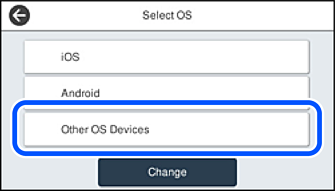
Der Netzwerkname (SSID) und das Kennwort für eine Wi-Fi Direct-Verbindung mit dem Drucker werden angezeigt.
Wählen Sie auf dem Wi-Fi-Bildschirm des Smart-Geräts die SSID, die auf dem Bedienfeld des Druckers angezeigt wird, und geben Sie dann das Kennwort ein.
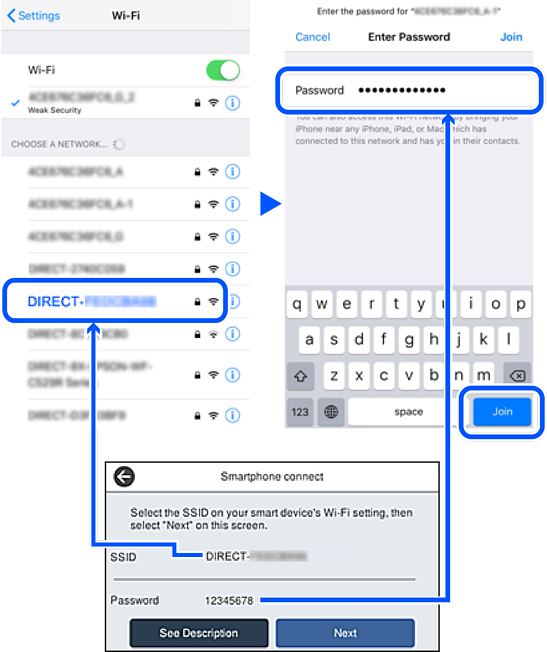
Wählen Sie auf dem Bedienfeld des Druckers Weiter.
Wählen Sie im Druckanwendungsbildschirm für das Smart-Gerät den Drucker, mit dem Sie sich verbinden möchten.
Beziehen Sie sich auf die auf dem Drucker-Bedienfeld angezeigten Informationen, um den Drucker auszuwählen.
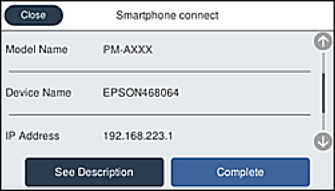
Wählen Sie auf dem Bedienfeld des Druckers Fertig.
Wählen Sie bei Smart-Geräten, die zuvor bereits einmal mit dem Drucker verbunden wurden, den Netzwerknamen (SSID) auf dem Wi-Fi-Bildschirm des Smart-Geräts, um die Verbindung erneut herzustellen.